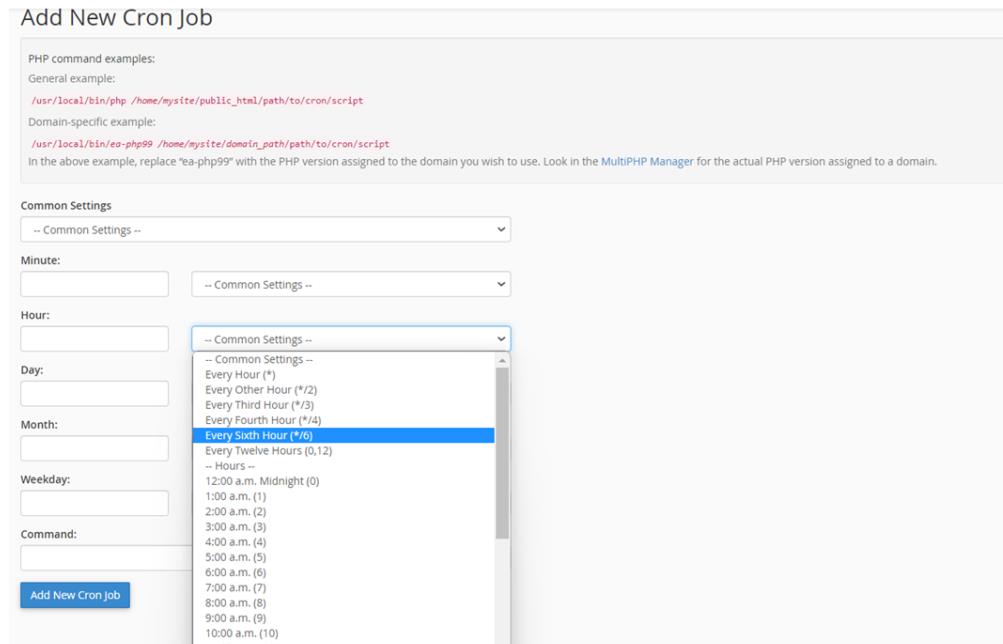Cron Jobs是一种用于在类Unix操作系统中执行预定任务的工具,它允许用户根据指定的时间间隔、日期或特定事件,自动运行指定的命令或脚本。本文将介绍下使用cPanel设置Cron Jobs的方法步骤。
目前大多数基于Linux系统的虚拟主机(如HostEase香港/美国主机、Hostens主机等)会使用cPanel控制面板管理,您可以登录到主机账户,然后访问cPanel面板,进入管理界面。
您登录到cPanel面板后,导航至高级部分找到Cron Jobs选项。在Cron Jobs界面中,向下滚动到“Add New Cron Jobs”部分。在这里,您将为Cron Jobs指定时间和命令。
要计划您的cron作业,您需要使用以下字段指定计时详细信息:
- Minute:希望cron作业运行的时间(例如,0-59)。
- Hour:一天中您希望cron作业运行的时间(例如,0-23)。
- Day:希望cron作业在一个月中的哪一天运行(例如,1-31)。
- Month:希望cron作业在一年中的哪个月运行(例如,1-12)。
- Weekday:希望cron作业在一周中的哪一天运行(例如,0-6,其中0表示星期日)。
cPanel提供通用设置来简化调度。通过选择通用设置,相应的计时字段将自动填写。当您有每小时或每天这样的典型时间间隔时,这个特性特别方便。
命令栏是您指定要运行的任务或脚本地方,例如:
使用系统PHP版本运行PHP脚本:
/usr/local/bin/php /home/mysite/public_html/cron.php
使用域的PHP版本运行PHP脚本(相应地替换ea-php80):
/usr/local/bin/ea-php80 /home/mysite/public_html/cron.php
运行shell (Bash)脚本:
/bin/bash /home/mysite/public_html/script.sh
运行Linux命令(例如,删除临时文件):
rm -f /home/mysite/public_html/tempfile*
添加cron作业后,它将出现在Cron作业界面的“当前Cron作业”部分下。您会注意到每个cron作业旁边的“编辑”和“删除”按钮,允许您根据需要进行更改或删除它们。